Tú negocio o empresa esta buscando clientes potenciales en Facebook e Instagram , pero te topas con el problemas que no sabes como hacerlo o talvez ya gastaste dinero en campañas sin tener resultados, no te preocupes que en Marketing a Punto podrás conocer como sacar provecho y optimizar un anuncion de metamensajes que genere conversaciones y como puedes filtrar los clientes potenciales para tener una conversión.
En primer lugar hay que destacar que los mensajes directos son importantes , te cuento que desde los canales y grupos de Instagram hasta automatizaciones y filtros de Business Suite, Facebook ha generado unas funciones centradas en la bandeja de entrada, claro está que Meta realiza actualizaciones todo el tiempo incluida la integración de Menssenger a la aplicación móvil de Facebook.
Pues bien Meta anunciado que la mensajería sera una prioridad para la plataforma, ya que los usuarios se están desplazando gradualmente hacia las historias y cada vez se están alejando de las respuestas y publicaciones públicas, eso significa que pasan más tiempo participando en mensajes directos y es menos probable que comenten o compartan públicamente.
Las empresas y negocios pueden responder a estos cambios desarrollando una estrategia de mensajería proactiva, además de crear anuncios de mensajería directamente en Business Suite.
Como crear anuncios de mensajería en Meta Business Suite
En primera instancia use un navegador de escritorio para abrir Business Suite , diríjase a la pestaña de la bandeja de entrada de su cuenta comercial y haga clic en el botón CREAR anuncio de mensajería en la parte superior de la pantalla.

a) Seleccione Ad Creative , cuando crea un anuncio de mensajería en Business Suite , la plataforma genera automáticamente una creatividad de un anuncio para usted debido a que utiliza elementos de su pagina de Facebook, ojo la imagen o anuncio debe ser destacada para su empresa o negocio, pero tenga precaución ya que en la mayoría de los casos probablemente no se ajusten a sus objetivos.

Para diseñar una publicación que cause ruido a su audiencia y genere conversaciones con éxito, piense en sus objetivos. Por ejemplo
- Hacer que los posibles clientes conozcan sus productos y servicios
- Compartir un recurso que ayudaría a los compradores B2C o B2B a tomar una decisión?
- Generar clientes potenciales calificados para que su equipo haga un seguimiento más tarde?
Ahora elija una publicación existente
Una publicación que se alinea con su objetivo publicitario, Haga clic en el botón Usar una publicación para conectar el contenido existente de su cuenta. Luego alterna entre las pestañas de Facebook e Instagram para encontrar la publicación que desea agregar o usa la barra de búsqueda para encontrar una publicación por palabra clave o frase.

En la mayoría de los casos, usar una publicación existente para un anuncio de Facebook o Instagram significa que no puede realizar ningún cambio en el contenido. Pero el flujo de trabajo publicitario de Business Suite es un poco diferente a la interfaz de Ads Manager. Aquí, tiene mas libertad para modificar el contenido existente con fines publicitarios.

Después de seleccionar una publicación existente para un anuncio, la interfaz de Business Suite le solicita automáticamente que edite la creatividad. Por lo tanto, si desea utilizar contenido existente que funciona bien como punto de partida para su anuncio, esta opción es muy útil.
Escriba una descripción y un título
Tanto si utiliza una publicación existente como si opta por crear un anuncio desde cero, tiene las mismas opciones para escribir descripciones y títulos. Use el campo de título para captar la atención de su audiencia y use el campo de descripción para posicionar su oferta y atraer a su cliente objetivo.
Tenga en cuenta que el campo del título permite solo 25 caracteres, lo que le brinda un espacio relativamente limitado. El campo de descripción no especifica un límite de caracteres, pero parece permitir tanto texto como un anuncio de participación estándar integrado en el Administrador de anuncios.
Elija o cree medios
Luego, edite los medios de su publicación existente o agregue nuevas fotos y videos a su anuncio de mensajería. Ya sea que use una publicación existente o cree la creatividad del anuncio desde cero, puede agregar hasta cinco fotos y videos a un carrusel. Haga clic en el botón Seleccionar medios para extraer creatividades de su cuenta de Instagram, página de Facebook o cuenta publicitaria.

Optimizar con Advantage+ Creative
Tenga en cuenta que cuando carga una creatividad o extrae una publicación existente, Business Suite ajusta automáticamente los medios para adaptarse al formato del anuncio. Las imágenes que se muestran en el siguiente ejemplo originalmente tenían una combinación de proporciones de aspecto cuadradas y horizontales, pero Business Suite ajustó automáticamente todas para mostrarlas como cuadrados.
Para optimizar el rendimiento de los anuncios, considere habilitar Advantage+ creative , que es una de las herramientas de IA de Meta. Al activar esta opción, permite que Meta mejore el rendimiento al generar varias interaciones de su anuncio (utilizando sus selecciones de creatividades y ubicaciones).

b) Confirmar aplicaciones de mensajería , dónde quieres conectarte con tus posibles clientes? ,cuando crea anuncios de mensajería en Business Suite, tiene la opción de recibir mensajes en Messenger, Instagram y WhatsApp.

Business Suite selecciona automáticamente todas las aplicaciones de mensajería disponibles. Si anula la selección de cualquiera, la interfaz lo alienta a habilitar todo para llegar a una audiencia más amplia. Si no tiene un motivo específico para deshabilitar las ubicaciones (es decir, su organización no tiene una cuenta comercial de WhatsApp), es probable que habilitar todas las opciones genere el mejor rendimiento.
c) Escribir avisos de mensajería, a continuación, configure una plantilla de mensaje para el anuncio. La plantilla de mensajes de Business Suite le brinda la opción de saludar a las personas que abren su anuncio y luego le permite agregar hasta tres indicaciones de mensajes que los prospectos pueden tocar.
Para cada indicación de mensaje, puede ingresar una respuesta automática de hasta 300 caracteres. Pero es importante tener en cuenta que estas preguntas y respuestas no están diseñadas para crear una conversación que fluya naturalmente. En cambio, los prospectos tienen que tocar cada pregunta individualmente para ver cada respuesta.

Aunque las respuestas son opcionales para esta plantilla de mensaje, es una buena idea configurarlas. De esa manera, su marca puede responder automáticamente a los prospectos comprometidos y brindar respuestas consistentes y eficientes.
¿Qué tipo de preguntas y respuestas debe agregar a un anuncio de mensajería? Tenga en cuenta que este tipo de anuncio está orientado hacia la parte superior o media del embudo (es decir, reconocimiento y consideración de la marca) en lugar de hacia la parte inferior del embudo (es decir, ventas o clientes potenciales).
En la mayoría de los casos, las mejores preguntas alientan a los prospectos a aprender sobre su negocio o conocer sus productos y servicios. También pueden incitar a los prospectos a explorar sus ofertas actuales u obtener indicaciones para llegar a su tienda u oficina.
d) Cree una audiencia objetivo, a quién quieres involucrar con tu anuncio? Cuando crea anuncios de mensajería en Business Suite, Meta genera automáticamente una audiencia Advantage+ que se basa en la demografía y los intereses de las personas que siguen su página de Facebook.
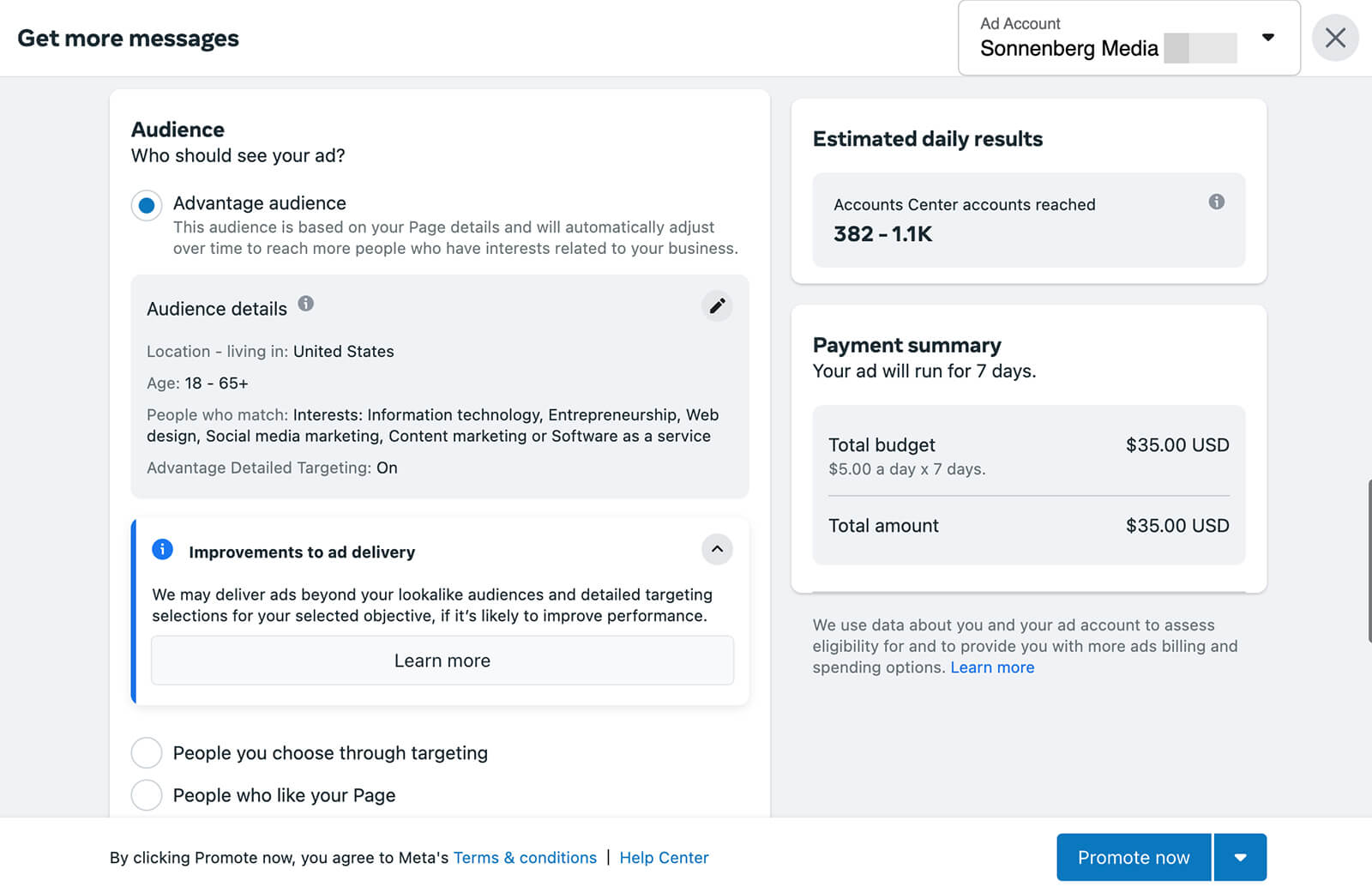
Usar esta audiencia es la forma más eficiente de optimizar su anuncio de mensajería. Pero si los intereses o la demografía no se ajustan del todo a su público objetivo, puede editarlos haciendo clic en el icono del lápiz. Tenga en cuenta que Meta puede entregar su anuncio de mensajería más allá de la audiencia que ha seleccionado si es probable que mejore el rendimiento.
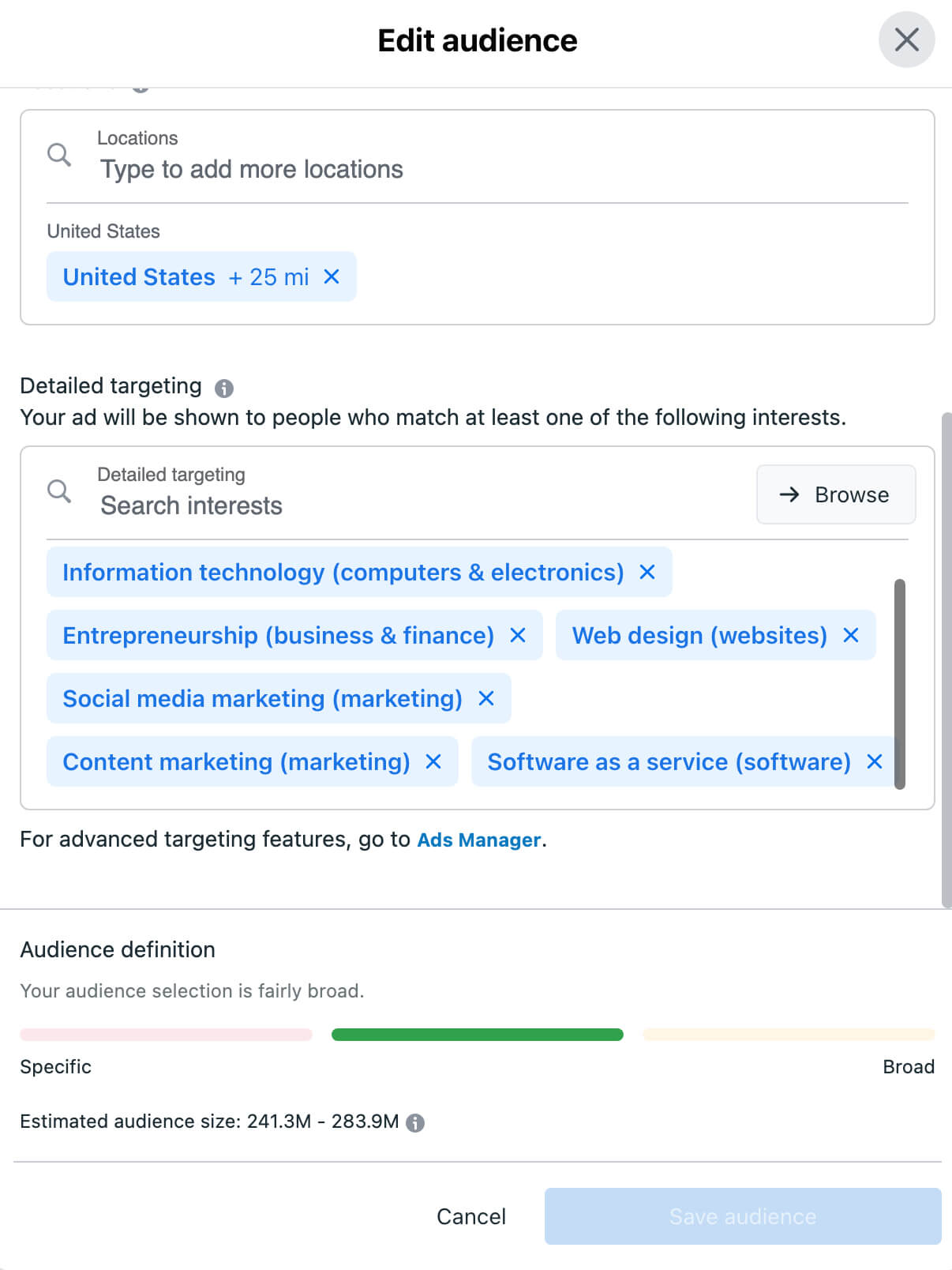
Alternativamente, puede optar por dirigirse a los seguidores de la página directamente o llegar a una audiencia similar de usuarios similares a sus seguidores. Si ya ha creado audiencias personalizadas para su cuenta publicitaria, también tiene la opción de seleccionar una para su anuncio de mensajería.
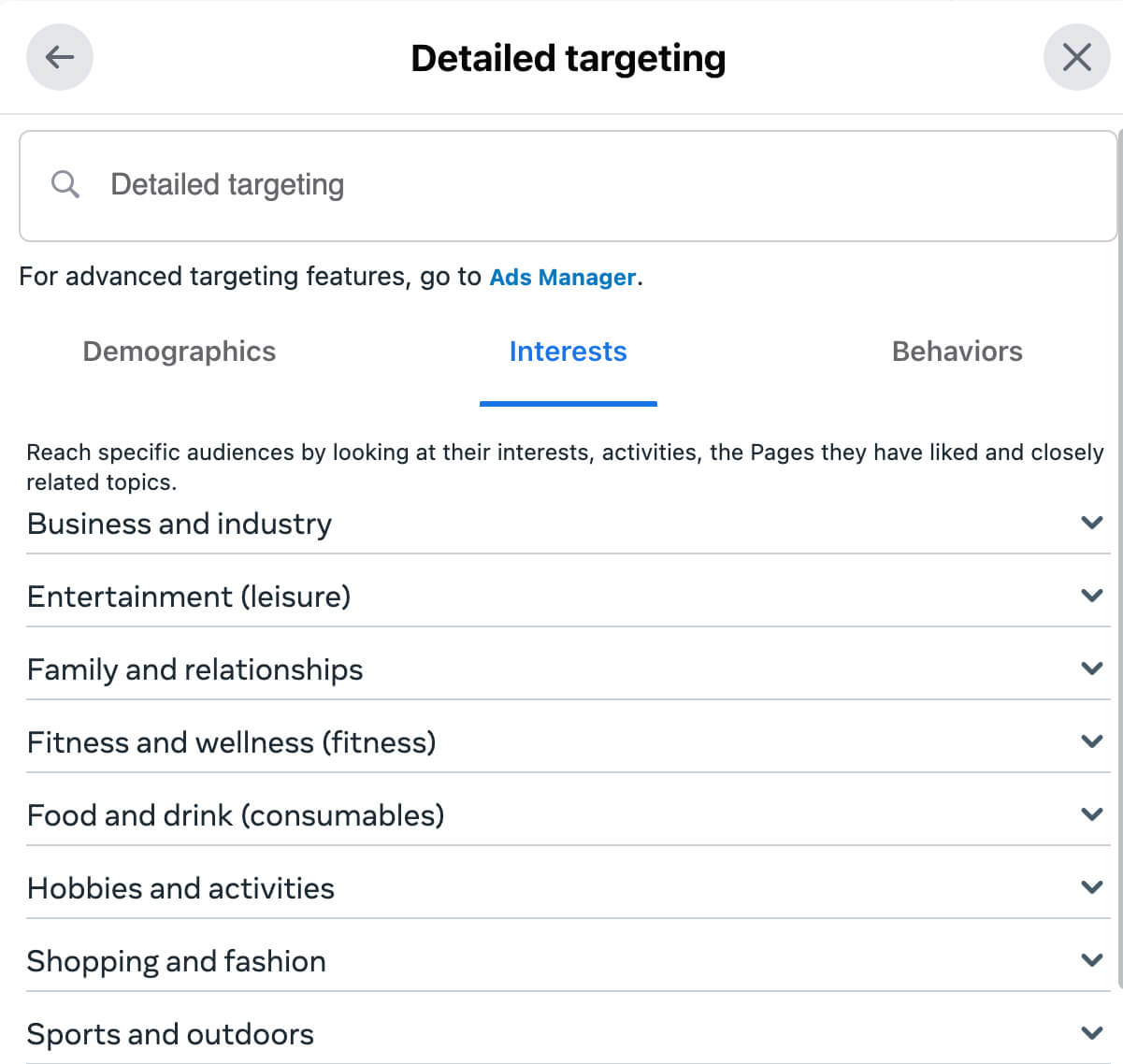
Además, puede crear una nueva audiencia para su anuncio utilizando la orientación demográfica, de interés y de comportamiento. Sin embargo, no puede acceder a todas las opciones de orientación detalladas en esta interfaz y no puede crear una nueva audiencia personalizada aquí. Para acceder a estas opciones avanzadas de orientación, deberá crear una campaña en el Administrador de anuncios.
e) Establezca un horario y un presupuesto, finalmente, establezca un cronograma y un presupuesto para su anuncio de mensajería. Usando la interfaz de Business Suite, puede elegir un presupuesto diario y publicar el anuncio indefinidamente o por un período de tiempo específico. Una vez que haya confirmado todas las configuraciones, haga clic en Programar para publicar el anuncio.
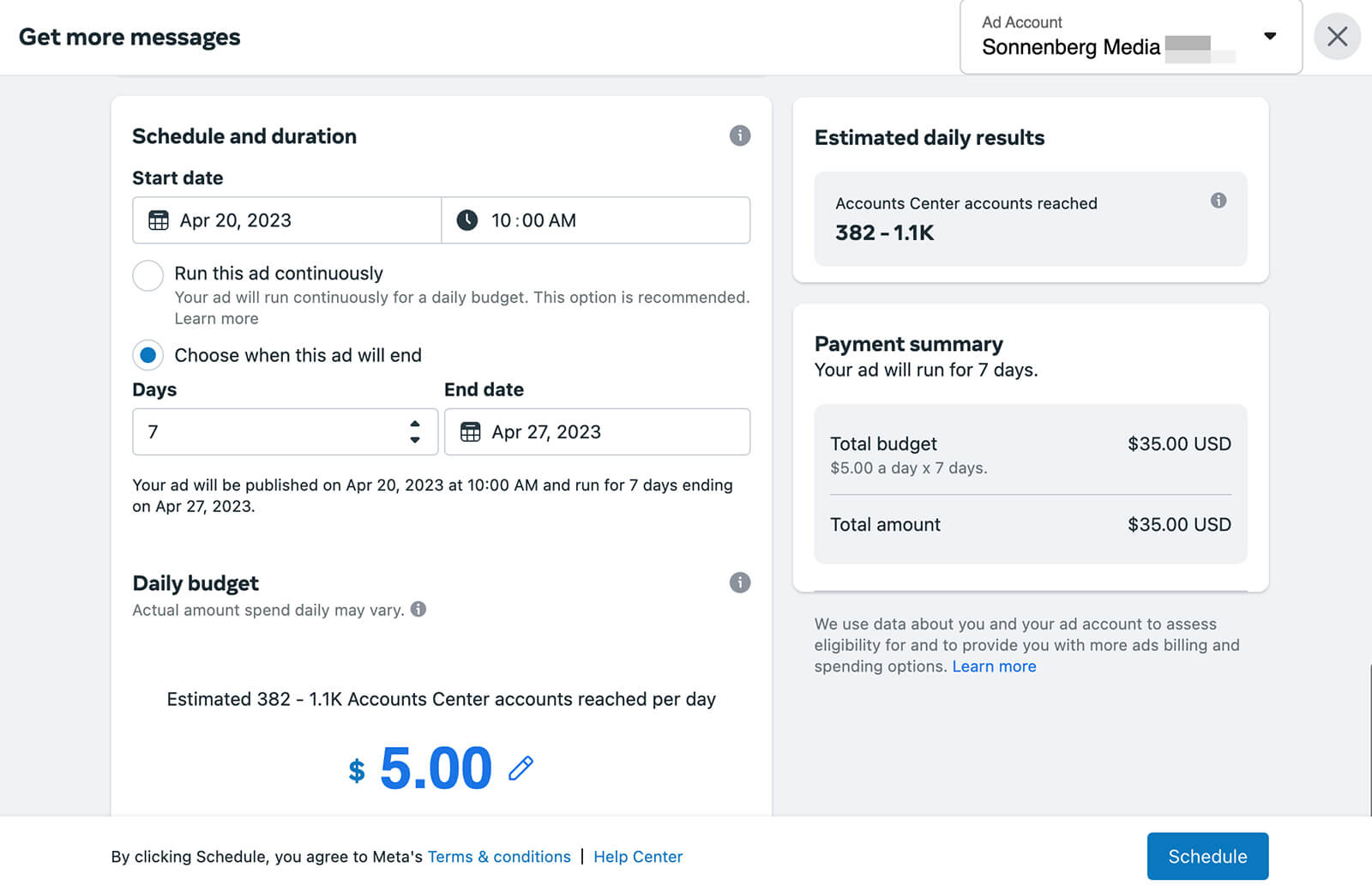
Formas de volver a atraer a prospectos interesados con anuncios de metamensajes
Los anuncios de mensajería de Business Suite son excelentes para llegar a su público objetivo e iniciar conversaciones. Pero en la mayoría de los casos, deberá hacer un seguimiento de los prospectos para moverlos más a través del embudo.
La buena noticia es que ya se ha conectado con estos prospectos a través de DM. El siguiente paso es hacer un seguimiento con más información que sea relevante para sus intereses con automatizaciones orgánicas o pagas adicionales.
Proporcione detalles esenciales
Las indicaciones que incluya en un anuncio de mensajería deben dirigirse a su cliente ideal y brindarle información que sea realmente valiosa para él. En la mayoría de los casos, probablemente no desee utilizar este espacio para compartir información tan básica como horarios y ubicaciones.
Sin embargo, puede facilitar que los prospectos accedan a estos detalles a través de Messenger. Usando los flujos de trabajo de Business Suite, puede proporcionar información básica sobre su negocio automáticamente.
Para comenzar, haga clic en el botón Automatizaciones en Business Suite. A continuación, haga clic en el botón Crear automatización y elija la plantilla Ubicación u Horas. Estas automatizaciones están configuradas para responder cuando alguien le envía un mensaje sobre su horario comercial o ubicación para que no tenga que configurar ningún activador manualmente.

Todo lo que tiene que hacer es escribir la respuesta automática que desea que vean los prospectos. ¿Desea enviar prospectos a su sitio web o alentarlos a realizar otra acción después de leer su respuesta? Ambas automatizaciones admiten botones interactivos para que pueda invitar a los clientes potenciales a realizar una acción que está más abajo en el embudo, como reservar una llamada.
Tenga en cuenta que estas plantillas automatizadas están configuradas para funcionar solo en Messenger. Si también planea dirigirse a clientes potenciales en Instagram o WhatsApp, deberá configurar automatizaciones separadas o planear responder manualmente. Business Suite también es compatible con las automatizaciones de Instagram, pero deberá crear una plantilla personalizada desde cero.
Responder a palabras clave personalizadas
En algunos casos, es posible que los clientes potenciales que respondan a sus anuncios de mensajería no estén listos para dar el siguiente paso en su recorrido como cliente. Pero si se conecta con prospectos que están cerca de realizar una compra, querrá asegurarse de no perder una oportunidad de conversión.
En Business Suite, puede configurar respuestas automáticas en respuesta a palabras clave específicas. Por ejemplo, es posible que desee informar a los prospectos sobre sus precios o sus ofertas actuales cuando pregunten sobre costos u ofertas.
En la pestaña Automatizaciones de la bandeja de entrada de Business Suite, seleccione Palabras clave personalizadas e ingrese hasta cinco palabras clave o frases que desea activar la respuesta. Luego escribe un mensaje automático. Similar a la automatización de la información de contacto, el flujo de trabajo de palabras clave personalizadas admite enlaces y botones.

Puede configurar varias automatizaciones diferentes en respuesta a varias preguntas de la parte inferior del embudo. Tenga en cuenta que esta plantilla de automatización de Business Suite solo funciona con Messenger. Para responder a los prospectos de Instagram, crea una automatización desde cero o configura respuestas automáticas en la aplicación de Instagram.
Ejecute una campaña de retargeting
En muchos casos, muchos prospectos pueden expresar un interés inicial en sus anuncios de mensajería, especialmente si apunta a la parte superior o media del embudo. Pero es posible que necesite una campaña de fondo de embudo para generar clientes potenciales y conversiones.
En el administrador de anuncios, puede configurar clientes potenciales o campañas de ventas que guíen a los prospectos hacia una conversión. En lugar de crear una nueva audiencia o dirigirse a los seguidores de la página, puede volver a conectarse con las personas que ya han enviado mensajes a su empresa.
En el nivel de conjunto de anuncios, opte por crear una nueva audiencia personalizada y elija su página de Facebook o su cuenta de Instagram como fuente de datos. Luego opte por reorientar las cuentas del Centro de cuentas que han enviado mensajes a su página.

Tenga en cuenta que el administrador de anuncios reorienta automáticamente a las personas que han enviado un mensaje a su página o cuenta en los últimos 365 días. Si desea concentrarse en las personas que participaron en una campaña publicitaria de mensajería reciente, acorte el período de retención según sea necesario.
Mantente actualizado con mas información en www.marketingapunto.com tu agencia de marketing digital








